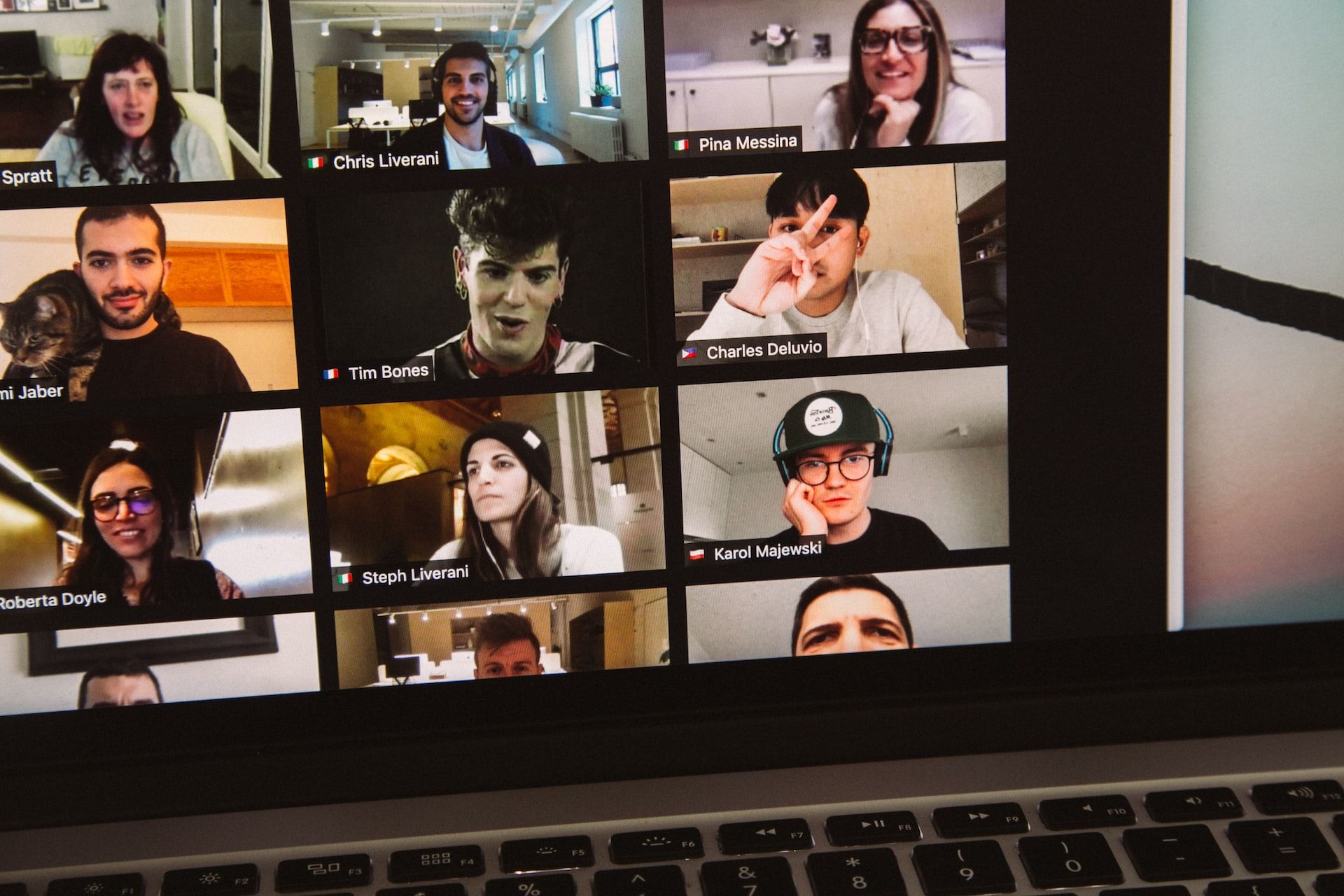Berikut ini terdapat tiga cara record Google Meet yang perlu Anda ketahui, antara lain:
1. Cara record Google Meet di laptop
Adapun cara ini hanya bisa dilakukan oleh penyelenggara rapat (host) saja, bukan peserta. Berikut ini langkah-langkah merekam Google Meet di laptop:
Buka aplikasi Google Meet terlebih dahulu
Saat rapat video akan dimulai, pergi ke bagian bawah dan pilih menu Activities
Setelahnya, klik Start Recording
Proses rekaman akan berlangsung. Peserta lainnya juga akan mendapat notifikasi mengenai proses perekaman sedang dimulai atau berhenti
Jika Anda ingin mengakhiri rekaman, klik Stop Recording
Rekaman akan berhenti otomatis dan file akan tersimpan pada laptop penyelenggara rapat (host).
2. Cara record Google Meet di HP
Buka aplikasi Google Meet pada HP Anda
Sebelum rapat berlangsung, pilih titik tiga yang ada di bagian bawah.
Pilih Record Meeting
Akan tampil jendela Recording pada layar, pilih Start Recording dan klik Start
Setiap peserta akan menerima pemberitahuan mengenai akses permintaan merekam yang dilakukan oleh host. Peserta bisa memilih Accept
Jika rapat telah selesai dan Anda ingin mengakhiri rekaman, pilih tanda titik tiga yang tadi dan klik Stop Recording.
3. Cara Record Google Meet sebagai peserta
Seperti yang diketahui bahwa hanya host atau co-host yang bisa merekam Google Meet. Apabila Anda ingin melakukannya juga tapi status Anda sebagai peserta, Anda bisa merekam dengan bantuan aplikasi tambahan perekam layar.
Namun, perlu diingat bahwa file rekaman cenderung besar karena durasi video yang lama. Anda harus memiliki ruang penyimpanan data yang cukup.